华为手机如何增加音乐时长 华为手机如何导入本地音乐
日期: 来源:冰糖安卓网
随着智能手机的普及和功能的不断升级,华为手机作为一款备受用户喜爱的智能手机品牌,其音乐播放功能也备受关注,很多用户在使用华为手机时,常常会遇到音乐播放时长不够的问题,那么该如何增加音乐时长呢?除了在线音乐服务外,许多用户也喜欢导入本地音乐来满足自己的听歌需求。华为手机如何导入本地音乐呢?接下来我们将详细介绍华为手机增加音乐时长和导入本地音乐的方法。
华为手机如何导入本地音乐
步骤如下:
1.点击桌面的【音乐】。

2.点击右下角【我的】。
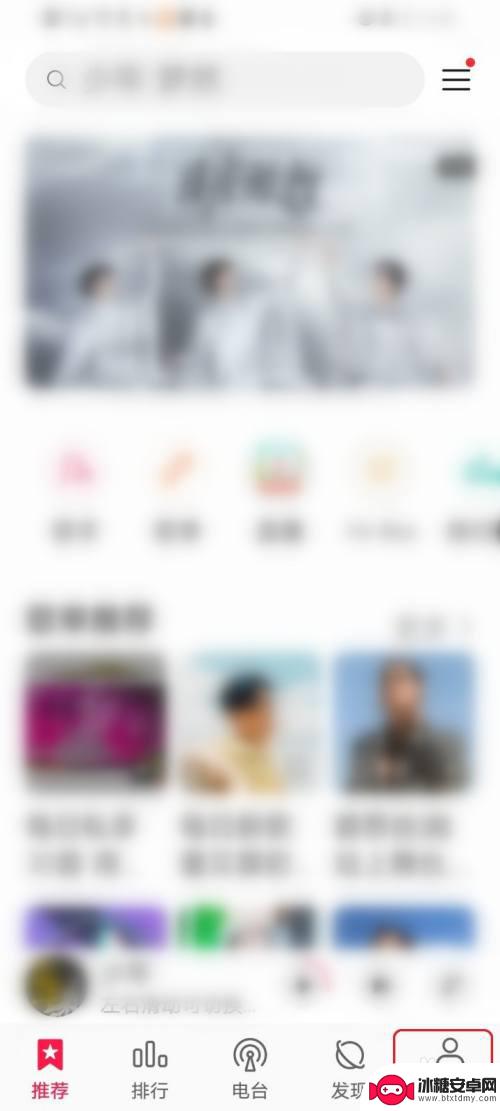
3.点击【本地】。
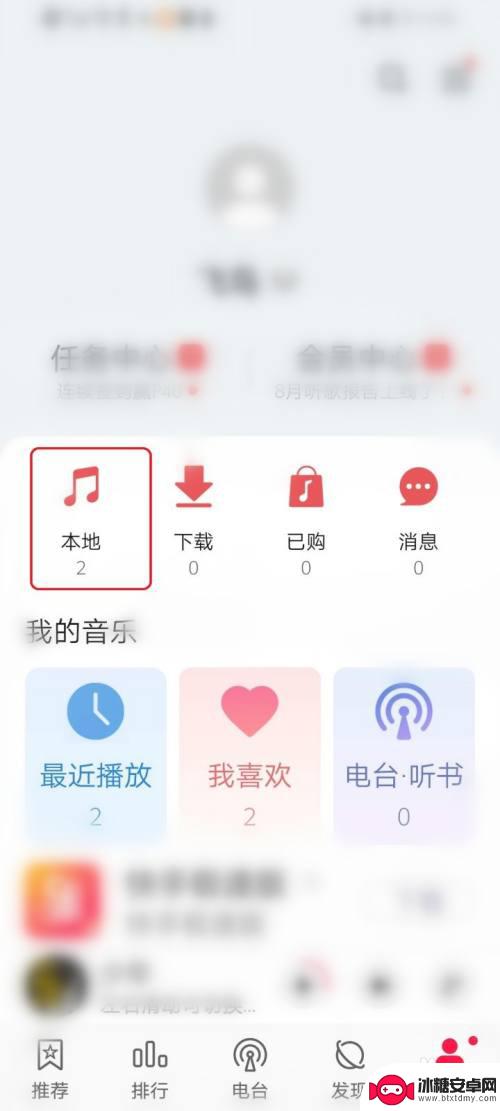
4.点击右上角的【┇】按钮。
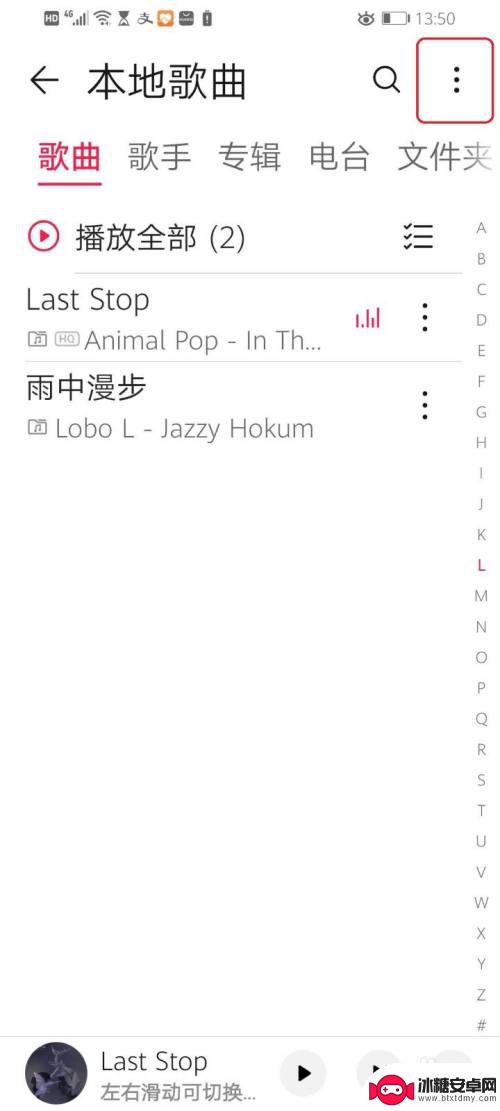
5.点击【扫描本地歌曲】。
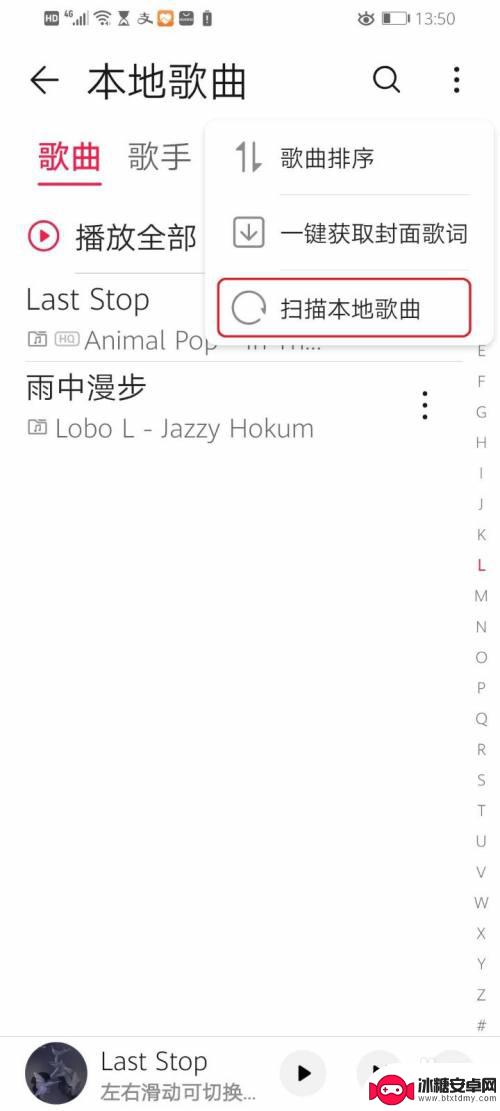
6.取消勾选【不扫描60秒以下的音频文件】。
注意:设置手机铃声时,可能会用到本地音乐中时长比较短的歌曲。所以建议大家取消勾选。
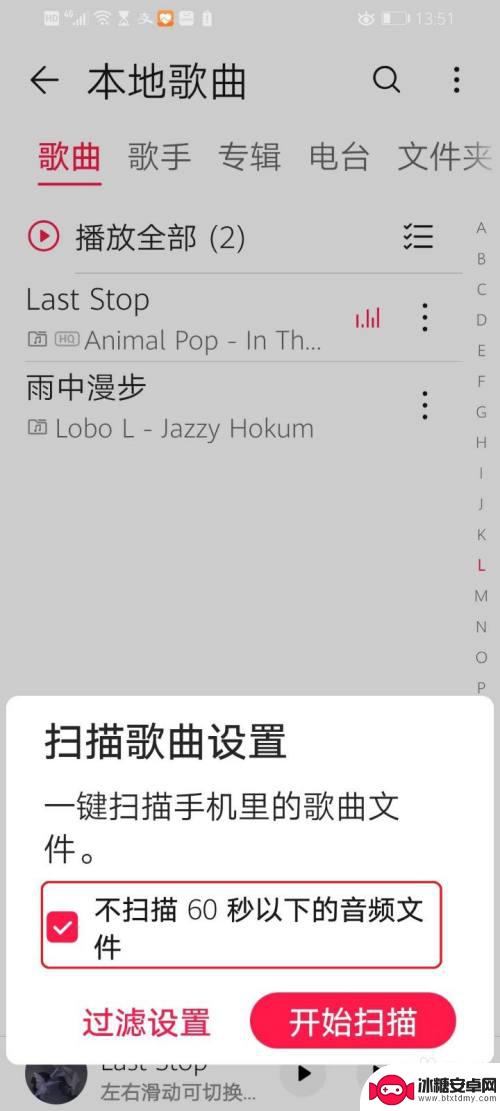
7.点击【开始扫描】。
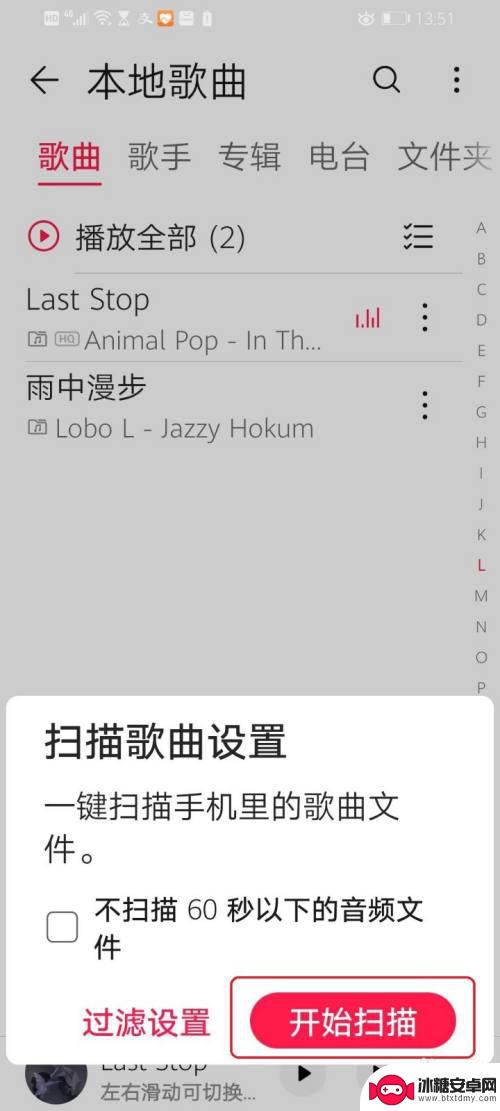
8.扫描完成。
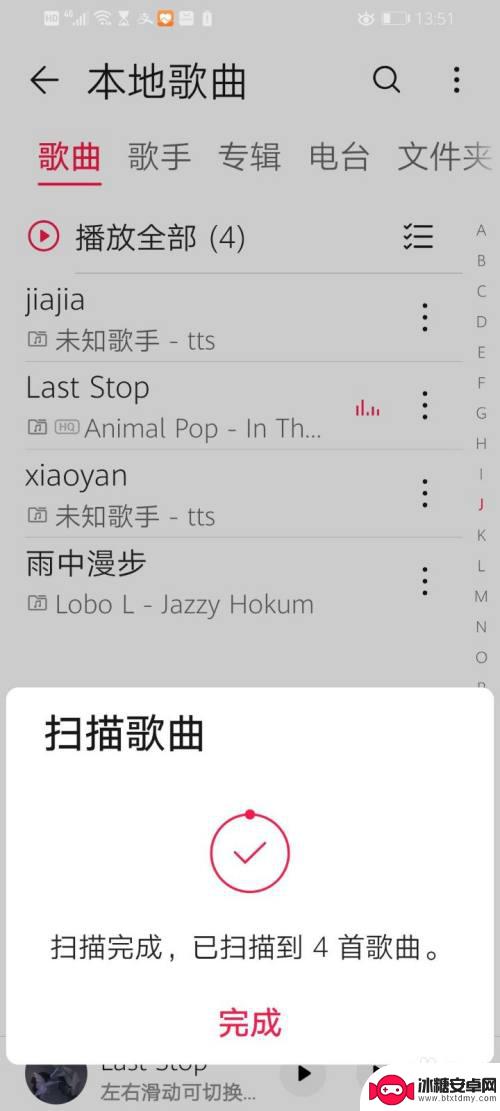
9.就可以看到全部的本地音乐了,例如点击【播放全部】,就可以播放全部音乐了。
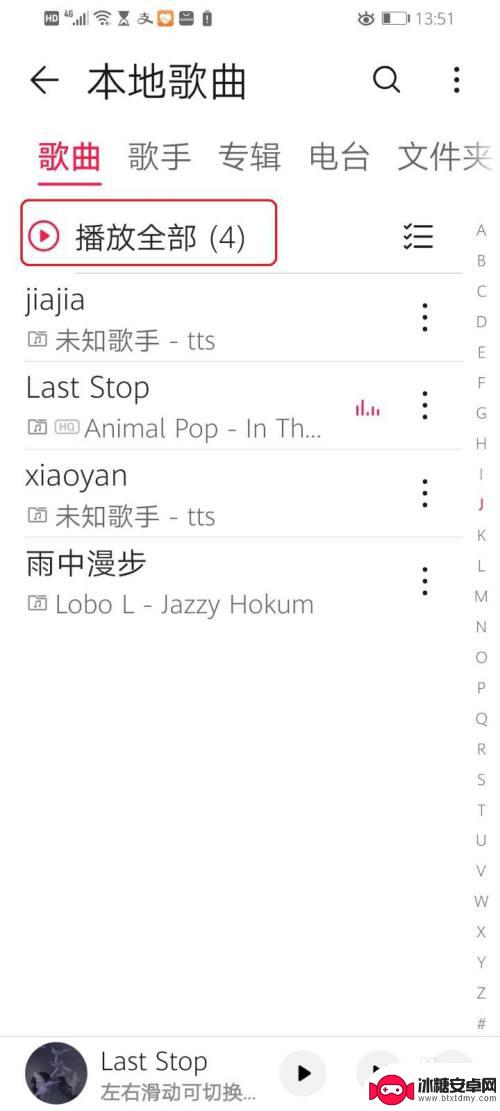
10.结果展示。
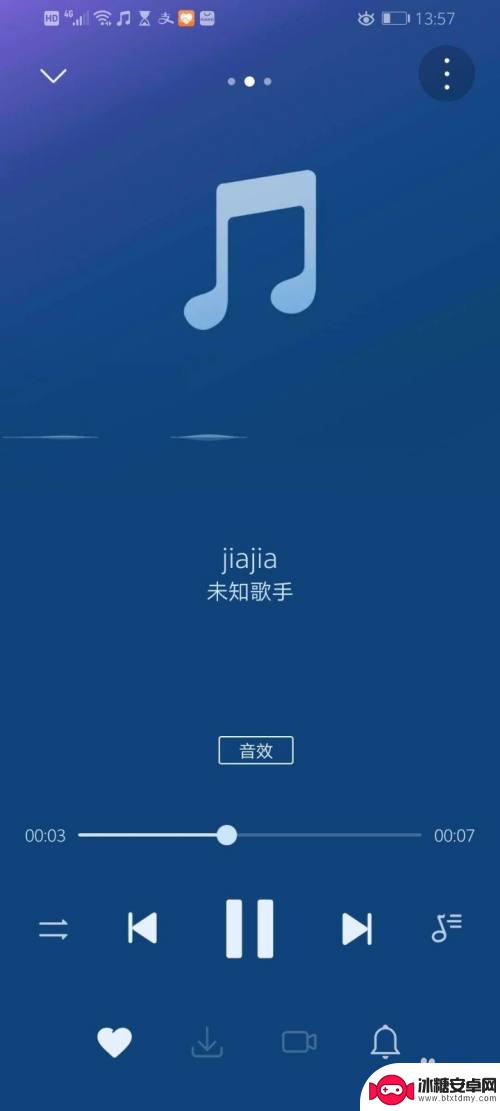
以上就是华为手机如何增加音乐时长的全部内容,有出现这种现象的朋友不妨根据我的方法来解决吧,希望能对大家有所帮助。












